Hvor finner jeg Lockscreen Spotlight-bilder i Windows 10?
Windows Spotlight er en fancy funksjon som finnes i Windows 10 November Update 1511. Den laster ned vakre bilder fra Internett og viser dem på låseskjermen! Så hver gang du starter eller låser Windows 10, vil du se et nytt nydelig bilde. Imidlertid gjorde Microsoft de nedlastede bildene skjult for sluttbrukeren. Her er hvordan du kan finne disse bildene og bruke dem som bakgrunnsbilde eller et annet sted.
For å få tilgang til bildefiler lastet ned av Windows Spotlight-funksjonen, følg instruksjonene nedenfor.
- trykk Vinne + R hurtigtaster sammen på tastaturet for å åpne dialogboksen Kjør. Tips: Se komplett liste over Vinne tastesnarveier tilgjengelig i Windows.
- Skriv inn følgende i Kjør-boksen:
%localappdata%\Packages\Microsoft. Windows. ContentDeliveryManager_cw5n1h2txyewy\LocalState\Assets
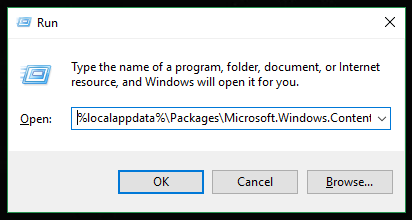
trykk Tast inn - En mappe åpnes i Filutforsker.

- Kopier alle filene du ser til hvilken som helst mappe du ønsker. Denne PC\Pictures er egnet.
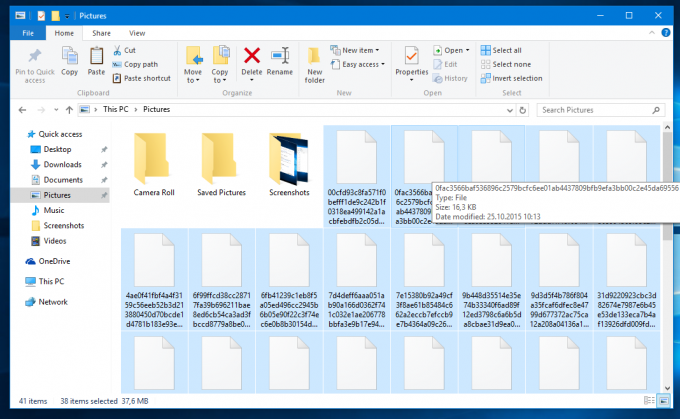
- Gi nytt navn til hver fil du kopierte for å legge til filtypen ".jpg". Du kan gjøre det ved å enten velge hver fil, og trykke F2 og deretter Tab for raskt å endre navn på filer. Eller en enda raskere måte ville være å åpne en ledetekst ved den valgte mappen og skrive inn denne kommandoen:
Ren *.* *.jpg

Du er ferdig: Alternativt kan du bruke Winaero Tweaker. Et verktøy er lagt til for å finne ditt nåværende låseskjermbilde eller hente hele Spotlight-bildesamlingen som Windows 10 har lastet ned og lagret på stasjonen. I motsetning til skript du kanskje bruker for dette, samler ikke verktøyet "søppel"-filer som klargjorte app-ikoner og promoterte app-fliser. Den sorterer også bilder i henhold til deres skjermorientering (Landskap og Portrett). Du finner den under Verktøy\Finn bilder på låseskjermen:
Alternativt kan du bruke Winaero Tweaker. Et verktøy er lagt til for å finne ditt nåværende låseskjermbilde eller hente hele Spotlight-bildesamlingen som Windows 10 har lastet ned og lagret på stasjonen. I motsetning til skript du kanskje bruker for dette, samler ikke verktøyet "søppel"-filer som klargjorte app-ikoner og promoterte app-fliser. Den sorterer også bilder i henhold til deres skjermorientering (Landskap og Portrett). Du finner den under Verktøy\Finn bilder på låseskjermen:
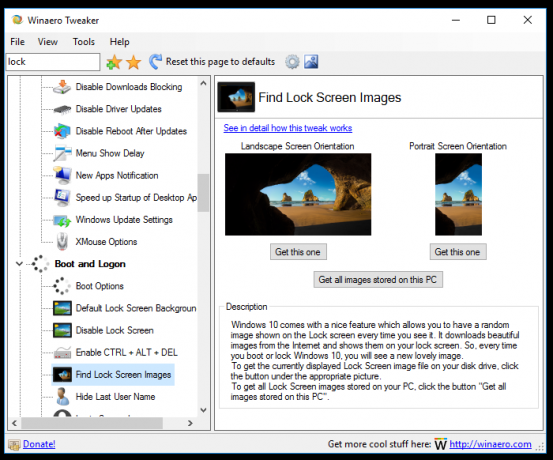 Du får appen her: Last ned Winaero Tweaker.
Du får appen her: Last ned Winaero Tweaker.
Annonse
Du kan også laste ned en enorm samling av Spotlight-bilder herfra:
- Last ned nye låseskjermbakgrunner fra Windows 10 versjon 1511
- Last ned Windows 10-låseskjermbilder fra Windows 10 RTM
 Det er det. Nå kan du bruke disse bildene som alle andre bilder - angi dem som skrivebordsbakgrunn, se med Windows Photo Viewer og så videre. (Forresten, her er hvordan du kan aktiver Windows Photo Viewer i Windows 10).
Det er det. Nå kan du bruke disse bildene som alle andre bilder - angi dem som skrivebordsbakgrunn, se med Windows Photo Viewer og så videre. (Forresten, her er hvordan du kan aktiver Windows Photo Viewer i Windows 10).

